что значит мод для fabric и он не может быть загружен
Установка Fabric для Tlauncher
Приветствую тебя на сайте minecraft-item.ru
Сегодня я расскажу как установить Fabric на Майнкрафт лаунчер Tlauncher. Процесс установки для всех версий аналогичный, будь то версия 1.15, 1.16 или версии Snapshot, установка производится в одинаковом порядке. Но, я в этом примере покажу как установить Fabric 1.15. Итак, поехали!
Первое что нам потребуется, это скачать последнюю версию Fabric. Скачать ее вы можете на официальном сайте fabricmc.net.
Перейдите по ссылке и нажмите на Download installer (Windows/.EXE), как показано на картинке ниже:
Запустите скачанный файл, он будет иметь примерно такое название: fabric-installer-x.x.x.xx.exe.
В меню Minecraft Versions выберите нужную версию, я выбрал 1.15. И нажмите Install.
Если вы хотите выбрать версию Snapshot, поставьте галочку Show snapshots (показать снапшоты).
После установки закройте интерфейс Fabric Installer.
Осталось дело за малым. Чтобы моды работали необходимо установить API Fabric. Перейдите на страницу minecraft-item.ru/mods/library-api/116-fabric.html и скачайте нужную версию, я соответственно скачиваю 1.15.
Теперь, поместите скачанный файл в папку mods по адресу:
Все отлично, теперь попробуем установить мод и запустим Майнкрафт.
Я скачаю мод Roughly Enough Items (REI) который позволяет просматривать рецепты модов.
Теперь его нужно как обычно поместить в папку mods.
Далее запускаем Tlauncher и выбираем версию Fabric:
Запускаем Майнкрафт и создаем новый мир.
Проверяем работу мода:
Как вы можете видеть, все прекрасно работает!
Все, установка закончена, можно играть!
Если у вас будут вопросы, спрашивайте в комментариях, помогу чем смогу.
Создание и запуск Minecraft сервера с модами на Fabric
Это подробный гайд, инструкция по созданию и запуску Minecraft сервера с модами для Fabric который можно запустить из под Windows (и Linux). В статье я шаг за шагом покажу как создать сервер, базовые настройки, дам советы относительно установки модов.
Установка необходимой версии Java:
Скачали, установили, рекомендую сразу запомнить адреса расположения исполнительного файла Java, они нам понадобятся:
В случае JDK 8 установленной по ссылке выше это C:\Program Files\OpenJDK\jdk-8.0.262.10-hotspot\bin\java.exe
В случае JDK 16 установленной по ссылке выше это C:\Program Files\Java\jdk-16.0.2\bin\java.exe
Предварительная загрузка файлов сервера:
Для установки Fabric сервера для любого Minecraft нам понадобится официальный установщик Fabric, он же устанавливает и сервер, нужно скачать exe или jar версию.
Запустите скачанный файл, выберите вкладку «Сервер», выберите нужную версию Minecraft и папку в которой будет ваш будущий сервер.
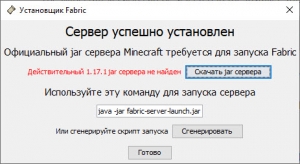
Итак, я надеюсь вы установили JDK на первом шаге и запомнили адреса до исполнительного файла Java.exe, сейчас они нам понадобятся. Напомню, что Fabric сервер у майнкрафт 1.14-1.16.5 работает на JDK 8, а у 1.17 и более новых на JDK 16.
Кликните ПКМ по start.bat и измените его (либо можете открыть любым текстовым редактором),
замените java на «C:\Program Files\OpenJDK\jdk-8.0.262.10-hotspot\bin\java.exe» или «C:\Program Files\Java\jdk-16.0.2\bin\java.exe» (с кавычками) в зависимости от версии майнкрафт.
Так же добавьте параметр -Xmx2048M где 2048 это максимальное количество оперативной памяти доступной для сервера, не забудьте кавычки, не допускайте лишних символов, пробелов либо их отсутствия, сохраните файл.
Первый запуск сервера.
Запустите файл start.bat, вы увидите черное окно консоли, а в папке сервера появятся новые файлы и папки. Можете закрыть окно сервера, он пока все равно не запустился.
Откройте появившийся файл eula.txt, замените в нем eula=false на eula=true, это кстати говоря подтверждение что вы согласны с EULA использования сервера, т.е лицензионное соглашение, сохраните.
Базовая настройка сервера:
Все прочие параметры server.properties не являются обязательными, но в этом файле вы сможете указать название сервера, разрешить полет, включить нужный режим игры, запретить нижний мир или край, запретить спавн монстров, указать принудительный ресурспак, указать ники для белого списка и многое другое.
Повторный запуск сервера
Установка и удаление модов:
Fabric моды устанавливаются аналогично обычному майнкрафту, вы помещаете мод и все дополнительные необходимые моды в папку mods выключенного сервера, но есть несколько важных правил описанных ниже. У модов на сервере так же есть папка с конфигами, где можно их настроить. Удаление модов из папки Mods удалит мод с сервера, в отличии от forge сервера на данный момент сервер не требует подтверждения удаления с карты предметов и блоков удаленного мода, он их удаляет сам, будьте аккуратны.
Если все прошло успешно и вы подключились к серверу, поздравляю вас, ниже на скриншоте видно папки mods клиента и сервера, 2 окна сервера и окно игры с модом.
Правила установки модов
Minecraft Wiki
Из-за новой политики Microsoft в отношении сторонних ресурсов, Minecraft Wiki больше не является официальной. В связи с этим были внесены некоторые изменения, в том числе и обновлён логотип вики-проекта. Подробности на нашем Discord-сервере.
Fabric
asiekierka, sfPlayer1, modmuss50
Fabric — легковесный набор инструментов, упрощающий модифицирование Minecraft Java Edition. Является альтернативой Minecraft Forge.
Состоит из двух компонентов:
В отличие от Forge, Fabric является модульным, из-за чего он легче портируется, а версии API выходят даже на снапшоты.
В данной теме форума расположено большое количество инструментов для Fabric, таких как поддержка для более ранних версий (Legacy Fabric), совместимость с Forge (Patchwork), ссылки на темы с руководствами по модификации игры и списками модификаций для определённых версий игры, а также другие инструменты и руководства. Официальная вики доступна на русском языке. Список модификаций, сделанных на Fabric, доступен на этой странице.
User Tools
Site Tools
Table of Contents
Часто задаваемые вопросы (от пользователей)
Это упрощённая версия! Для продвинутых пользователей посетите раздел «для экспертов».
Основные
Какие версии Minecraft поддерживает Fabric?
В большинстве случаев ответ таков: “снапшоты вроде 18w43b и выше, и релизные версии 1.14 или выше”.
Существуют ли уже готовые моды для Fabric?
Какие лаунчеры я могу использовать для игры с Fabric (с использованием пользовательских/сделанных-на-коленочке модов)?
Начиная с 9 мая 2020 для этого существуют следующие лаунчеры:
Мы бы рекомендовали MultiMC из-за удобства для пользователя в плане установке модов.
Какие лаунчеры я могу использовать для того, чтобы поделиться модами?
Начиная с 30 июня 2020 для этого существуют следующие лаунчеры:
Также обратите внимание, что у нас нет точной даты, когда будет поддержка в Twitch Launcher.
Совместимость
Может ли Fabric запуститься вместе с Bukkit, Spigot или Paper?
На данный момент нет. Это может измениться к концу года, но к сожалению, официальной поддержки пока не ожидается.
Может ли Fabric работать совместно с Forge?
Команда разработчиков не считает очень важным внедрение Forge, наше время очень ограничено, и сейчас Fabric старается больше ориентироваться на своё сообщество и разработчиков.
Может ли Fabric работать вместе с OptiFine?
Неофициально. Для Fabric существуют моды, которые позволяют запустить OptiFine и Fabric вместе на версии 1.14+. Однако, сами понимаете, стабильность не гарантируется.
О нет! Я попытался включить шейдеры на OptiFine и мир стал выглядеть очень странно!
Патчи отрисовки Fabric минимальным образом отличаются от стандартных, они больше стараются их улучшить. Однако шейдеры предположительно могут что-то сломать, и всё пойдёт наперекосяк. Доработка модов осуществляется их разработчиком, и если мод популярен, обычно, для него присутствует поддержка.
НЕ НУЖНО устанавливать старую версию Fabric API в попытке исправить проблему. Это плохая идея.
[Fabric 1.17] Создаём и настраиваем новый проект
Привет. Я жду, и жду, и жду форжа на 1.17, а его всё нет. Так что давайте разберемся наконец, кто же этот ваш Fabric. Ведь только он и доступен для версии 1.17.
Качаем пример проекта отсюда. Через гит или архивом, тут уж как удобнее. Чистим лишние, а именно LICENSE и README. И мы готовы! Начинать готовы.
Проект открою в любимой Idea, она и станет основой у меня в статьях. Но если вы используете что-то другое, то тут можно найти инструкции для остальных IDE или даже для любителей блокнота.
Начинаем настройку Fabric!
В первую очередь нам нужна Java 16, так как Minecraft с 1.17 перешел именно на эту версию и некогда вечная Java 8 больше не прокатит. Устанавливаем. Проверяем в File — Project Structure, что проект использует 16 версию СДК.
Если всё сделано верно, то начнется процесс конфигурации, импорта необходимого и т.д. Ждём пока завершит.
Теперь открываем терминал и пишем это:
Для выполнения этой команды важно, чтобы в переменных средах была корректно указана JAVA_HOME. Делать это несложно, подробнее смотрите тут: Добавляем JAVA_HOME в переменные среды.
Продолжаем настройку
На очереди gradle.properties. А именно часть после # Mod Properties. Это вроде настройки проекта в целом.
mod_version = 1.0.0 это версия нашего мода, maven_group – имя пакета проекта, своего рода идентификатор. Все слова пишем через точки, у меня это dev.gs.first.
archives_base_name это имя проекта. Все слова должны быть написаны через дефиз. Пусть будет: gs-first-mod.
Остальные поля зависят от версии, для которой и будет сделан мод. Полный список можно найти тут. Выбираем свою версию заменяем эти строки на предложенные сайтом:
Теперь удалим всё из папки java и добавим туда соответствующие указанному ранее имени пакета: maven_group. Т.е. создаём папки: dev, в ней gs, а в ней first. В последнюю папку добавляем файл ModMain.java (или ваше имя, не принципиально). И пишем там такой текст:
Этот главный класс мода, который и будет отвечать за инициализацию компонентов. Мы уже добавили свою реализацию функции onInitiliaze, которая пока ничего не делает. Но это временно. Родителем нашего ModMain класса указан ModInitiliazer. Это класс из API Fabric.
В результате вы должны были получить что-то вроде этого:
Название, описание и другие данные мода
Теперь открываем файл в папке ресурсов: fabric.mod.json. В нём текста будет побольше. Это Json, так что надеюсь, что хоть базовое понимание его структуры у вас есть. Следите за запятыми и кавычками.
Некоторые данные будут подтянуты из предыдущего файла, например версия. Но в этом файле помимо отображаемого имени мода мы также можем указать ещё и его id, описание, добавить авторов, указать лицензию и иконку.
Путь к иконке в примере указан в таком формате: «assets/modid/icon.png». Но вместо modid вы должны указать id мода, которое был выше (у меня это first_gs_mod), а саму иконку разместить тогда в папке resources/assets/ first_gs_mod/icon.png.
Замечания по id. Они будут использованы при загрузке модов, а это значит, что должны быть уникальными. Мы ведь не хотим конфликтов в будущем?
Ещё тут есть зависимости для мода (будь то сама игра или версия java) и ссылки для обратной связи, которые лучше оставить пустыми, если у вас нет сайта/странички мода на github.
А ещё внимание нужно уделить полю entrypoints, своего рода точки входа, загрузки мода. Там нужно указать путь к нашему ново созданному классу ModMain:



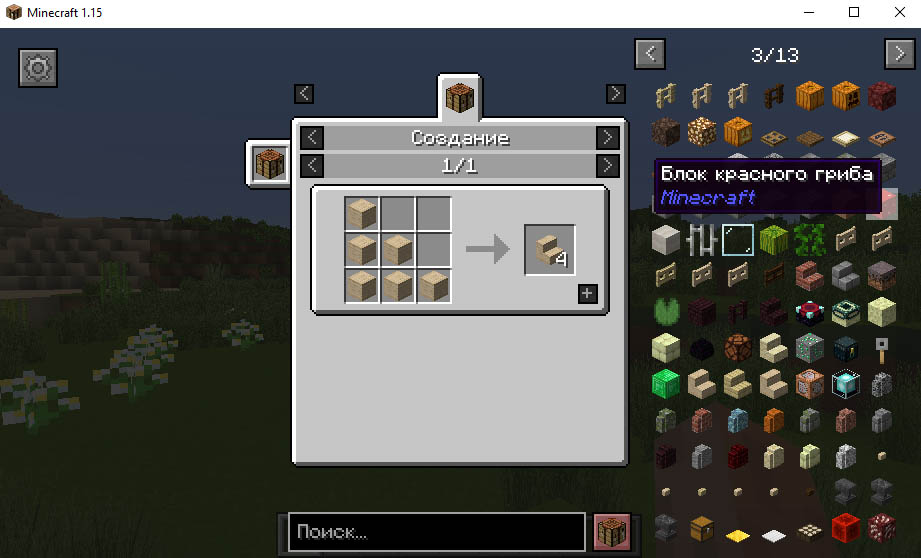


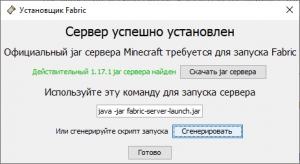
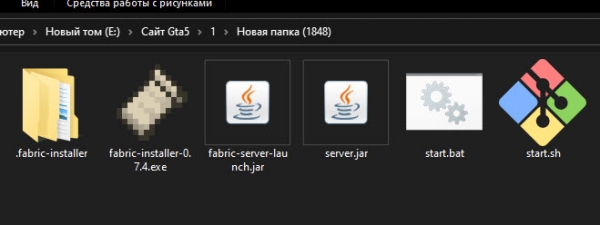

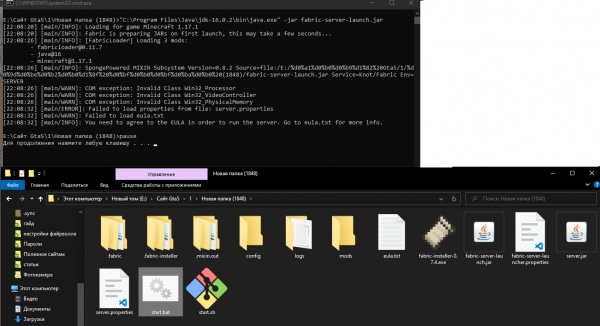

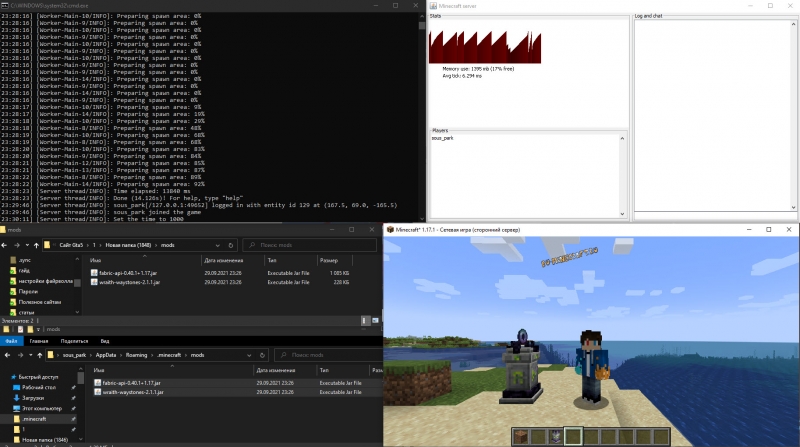


.png)

